Mentse oldalak és fájlok, referencia opera ablakokhoz
Oldalak létrehozása könyvjelző
Könyvjelzők használata tárolhat oldalakra mutató linkek. Menthetünk oldalak könyvjelzősávra vagy könyvjelzőkezelőből. Ez egyszerűsíti a hozzáférés és rendelés.
könyvjelzők hozzáadása
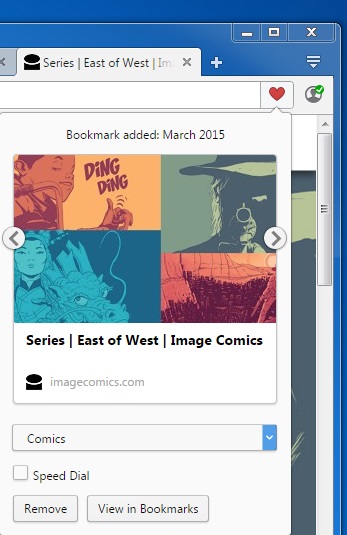
Minden teremtett könyvjelző megtalálható a könyvjelzőkezelőben. A kezelő megnyitásához válassza a Könyvjelzők> Összes könyvjelző a főmenüből.
Hogyan lehet megosztani könyvjelzők
könyvjelző kezelő lehetővé teszi, hogy megosszák a könyvjelzők barátok, kollégák, csak barátok, akkor is, ha nem használja az Opera böngészőt. Hogy küldjön egy kiválasztott elem az osztálytársak vagy rokonok Wish List hogy hozzon létre egy külön számlán nem szükséges.
Gyűjteménye a könyvjelzők, amelyeket megosztott kerülnek a mappában Saját megosztott könyvjelzőket. közelebb az alsó széle az oldalsó panel a menedzser fülek. Ezen a mappán belül, akkor nyissa meg vagy törölheti a gyűjtemény, ismét másolja a linket, hogy meghosszabbítja a közgyűjtemény.
könyvjelzők kezelése
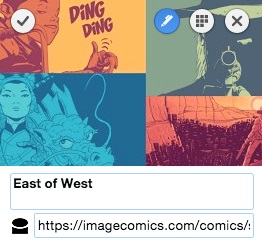
Ha lebeg az egeret egy lapot, akkor látni a különböző eszközök:
- Kattints az ikonra a fogantyúkat változtatni a nevét vagy a könyvjelzőt.
- Nyomja meg a Gyorstárcsázás ikon, hogy adjunk egy oldalt Speed Dial.
- X. Az ikonra kattintva küldjön egy könyvjelzőt a kosárba.
Meg lehet változtatni a lapjainak sorrendjét húzással az oldalon. Ha könyvjelzőt szeretne elhelyezni egy mappát, húzza át a megfelelő mappa ikonra vagy az oldalon, vagy az oldalsávon.
Mappák kezelése könyvjelzők
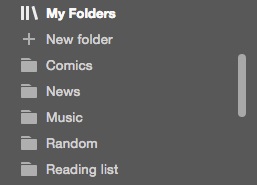
felső szintű mappák megjelennek az oldalsó panelen a menedzser lapok. Új felső szintű mappában kattintson a + Új mappa lehetőséget. adja meg a mappa nevét, és nyomja meg az Entert. Opera majd adjunk hozzá egy mappát a listából.
Szerkeszteni, törölni, vagy helyezze egyik mappából a másikba, kattintson a Saját mappák az oldalsávon.
Szerkesztése mappák, valamint könyvjelzőket. Ha lebeg az egeret egy mappát, akkor látni a különböző eszközök:
- Kattints az ikonra a fogantyúkat, hogy módosítsa a mappa nevét.
- X. Az ikonra kattintva küldje el a mappát és annak tartalmát a kukába.
Ranglista mappák változott húzza őket az oldalon, vagy az oldalsávon. Csatolni egyik mappából a másikba, drag and drop a ikont a tetején a második mappában.
Keresés lapokat és szűrők
A felső panel lehetővé teszi, hogy megtalálja a könyvjelzõnévbõl. Ahogy gépel, karakterenként, neve, Opera szűrők könyvjelzők, böngészve az összes mappát, és segít megtalálni a kívánt oldalt.
A kapcsoló a bal oldalon a keresési mező lehetővé teszi, hogy módosítsa a könyvjelzők nézetben. Lehet választani két lehetőség van: a rács képek vagy kompakt listán.
Könyvjelzők kezelése a Kukába
Könyvjelzők hogy törölje kerülnek egy külön mappába - Szemét. Ha véletlenül küldött könyvjelző vagy könyvjelzőmappa a szemetet, ne aggódj. Könnyen kap vissza a könyvjelzőkezelőt.
Helyreállítani a könyvjelzőt vagy mappát a Lomtár, kövesse az alábbi lépéseket.
- Válassza ki a Kuka mappába alján az oldallap a menedzser lapok.
- Mutasson az egérrel a könyvjelző vagy mappa visszaállítani kívánt.
- A gombra kattintva a megjelenő Törlés visszavonása.
Könyvjelzők helyreáll, és megjelennek a könyvjelzők egy rendezetlen mappát.
Ahhoz, hogy teljesen eltávolítani egy könyvjelzőt vagy mappát a Lomtár, kövesse az alábbi lépéseket.
- Válassza ki a Kuka mappába alján az oldallap a menedzser lapok.
- Kattintson a Lomtár ürítése. amely található a jobb felső sarokban az oldalt.
A könyvjelzősáv
Ahhoz, hogy hozzá a könyvjelző sávon oldal jelenleg nyitott a böngészőben, kattintson a + ikonra. található a bal szélén a panel. Adjon meg egy nevet a könyvjelzőnek, majd kattintson a Mentés gombra.
Megváltoztatni a címet egy könyvjelzőt a panelen kattintson a rekordot, a jobb egérgombbal, és válassza a Szerkesztés lehetőséget.
Mappa, kattintson a könyvjelző sávon kattintson a jobb gombbal. Ahhoz, hogy az aktuális oldalt a könyvjelző mappában kattintson a mappa nevét, és válasszuk az Új oldal .... Ezen kívül egy rekordot, akkor húzzon egy mappát a könyvjelzősávhoz.
Letöltés- és fájlkezelők
Ahhoz, hogy egy részletes listát a letöltött fájlokat, futtatni fájlokat a böngésző, vagy újra indul a letöltés esetén lekapcsolás válasszuk a Letöltések a főmenüből.
A hely, ahol az alapértelmezett mentett a letöltött fájlokat, akkor módosíthatja a beállításokat. Ehhez kövesse az alábbi lépéseket.
- A főmenüben válassza a Beállítások lehetőséget.
- Kattintson a böngésző az oldalsávon.
- A Letöltések részben kattintson a ....
- Válassza ki a mappát, ahová elmentette a letöltött fájlokat, és kattintson a Select.
Ezen kívül lehetőség van beállítva a böngésző menüjében, hogy mindig azt kérdezi, ha szeretné menteni a letöltött fájlokat.